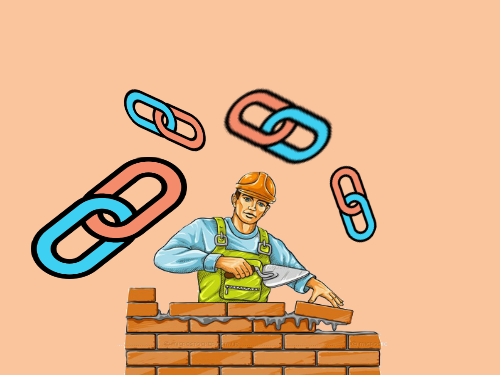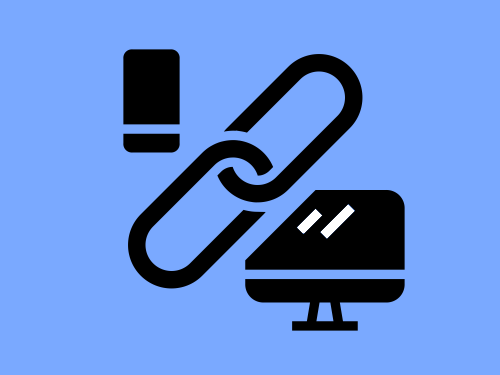Пользовательские показатели — недооцененная возможность использования Аналитикс.
Кастомные показатели полезны, с ними ваши отчеты станут еще полнее, а у маркетологов будет больше информации для принятия решений.
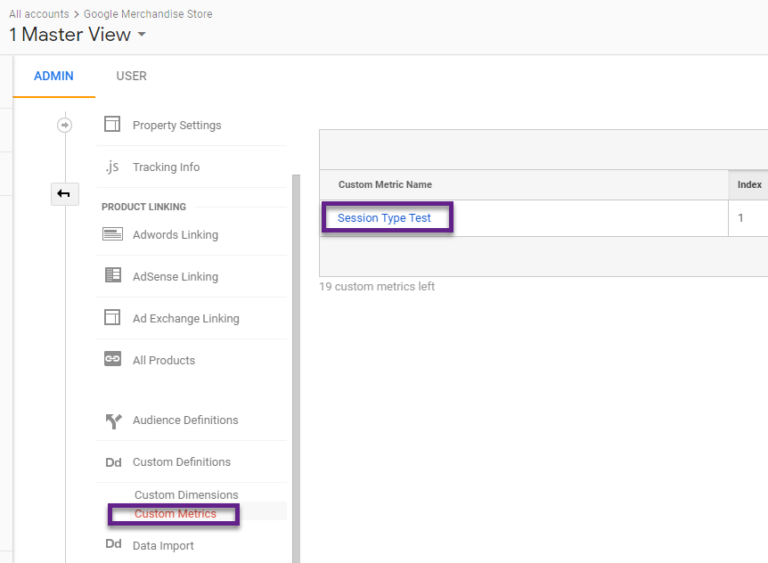
Введение в пользовательские показатели
Пользовательские параметры и метрики улучшают отчеты Analytics. Показатели могут делиться на:
- Общие: показывают сведения обо всех данных уровня.
- Частные: сведения о конкретном продукте.
План измерений
Прежде чем использовать любую функцию GA, определите свои цели и план действий.
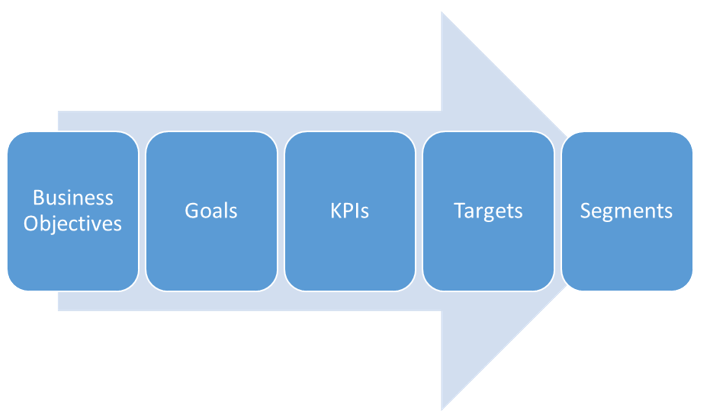
Особенности бизнеса > Цели > KPI > Задачи > Сегменты
Вы можете оценить любой бизнес с точки зрения его задач и целей. На этом принципе строится принцип измерений эффективности.
Сбор базы email-адресов
Я расскажу на примере Teachable.
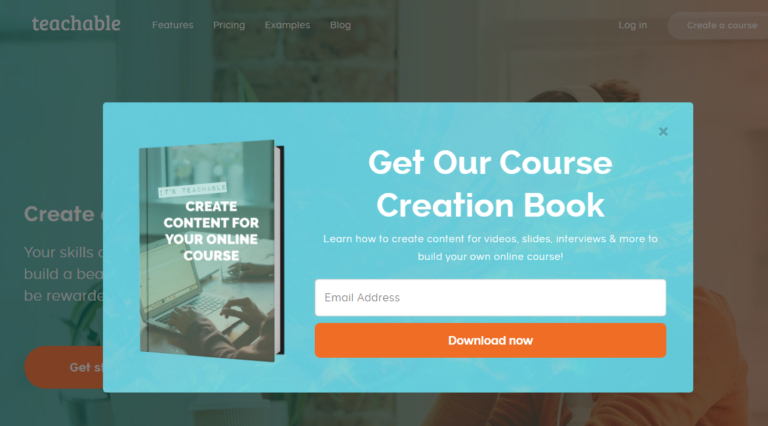
Это платформа для создания и продажи онлайн-курсов. Основной лид-магнит — руководство по созданию собственного курса, которая рассказывает целевой аудитории полезные вещи об инфобизнесе.
- Это всплывающее окно показывается, когда пользователь намерен покинуть сайт.
- Человек видит его лишь раз.
Не вдаваясь в подробности, вы скажите, что это окно важно для их продвижения. Вообще, проработанная email-цепочка писем важна для любого бизнеса.
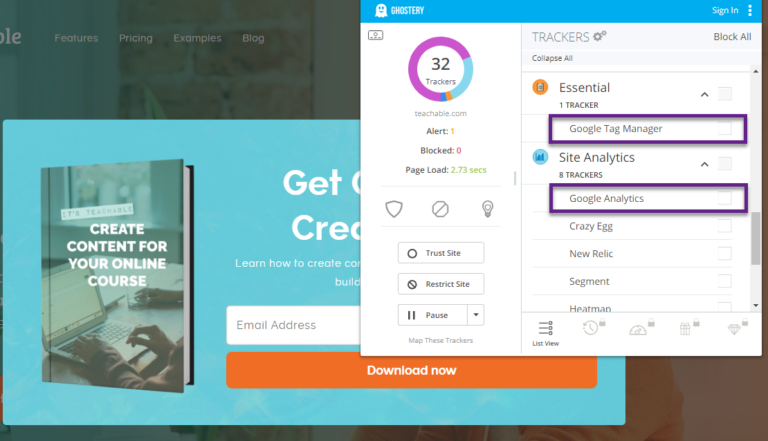
Teachable использует Google Analytics и Диспетчер тегов.
В чем проблема
- Цель: оптимизировать эффективность разноплановых измерений.
- KPI: основной показатель — модальный коэффициент конверсии.
- Стратегия: изменение показателя модальной конверсии в GA для своих нужд.
Треккинг событий
Первый шаг — настройка отслеживания события для всплывающего окна.
Выделили два события:
- Без взаимодействия: когда появляется модальное окно.
- С взаимодействием: когда кто-то заполняет форму.
Ниже — упрощенная версия обоих событий:
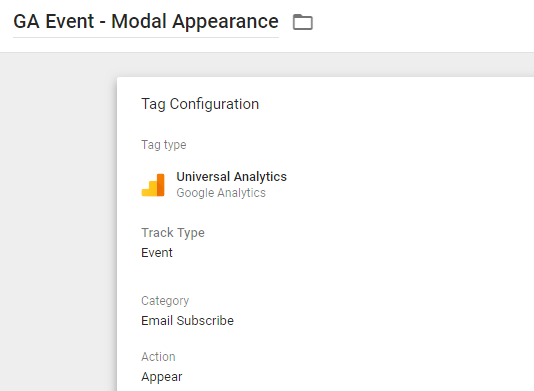
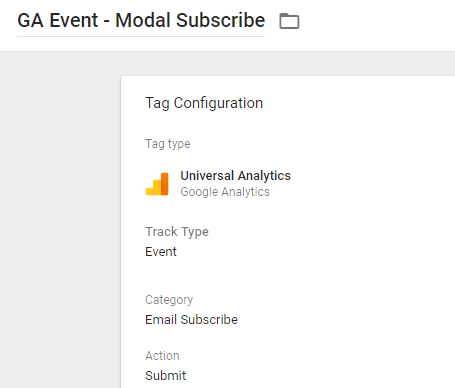
- Установите событие без взаимодействия для модального поп-апа — вы же не хотите испортить статистику по проценту отказов.
- Используйте тип "событие" для модального окна (или тот, который нужен в вашем случае).
- Проверьте правильность имен в соответствии с Google Tag Manager.
Данные треккинга
Вот как может выглядеть подобная информация:
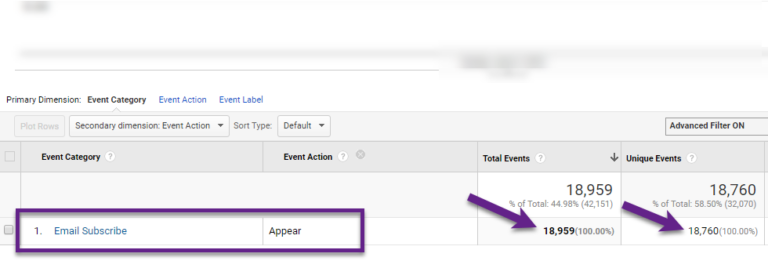
- Установите категорию события в качестве основного параметра, а действие — в качестве вторичного.
- Настройте фильтр для обоих параметров и требуемых значений.
Как и ожидалось, общее число событий не сильно отличается от количества уникальных. Это значит, что данные поступают правильно.
Проверьте те же показатели для события "Подписка по электронной почте" — все тоже должно быть верно.
Отслеживание событий — отличное начало, но для нас это не решение всей проблемы. Показатель конверсии модального окна не возможно получить в GA только лишь путем отслеживания события.
Кроме того, сопоставить статистику отслеживания событий со всеми параметрами GA сложно. Поэтому мы будем это упрощать.
Решение — пользовательская метрика
- В бесплатной версии вы можете настроить 20 показателей для каждого свойства.
- В GA 360 можете установить до 200 показателей.
Пользовательские метрики реализуются аналогично пользовательским параметрам в 4 этапа:
- Планирование.
- Конфигурация.
- Реализация.
- Обработка.
1. Планирование
Займемся планированием: какие пользовательские показатели дадут вам нужную информацию?
Teachable хочет реализовать те метрики, которые помогут ему оптимизировать всплывающее модальное окно с приветствием.
В связи с этим, нам придется настроить два показателя:
- Счетчик, который увеличивается на 1 при каждом появлении окна.
- Счетчик, который увеличивается на 1 при каждом заполнении формы.
2. Конфигурация
Перейдем к настройке показателей.
Заходим: Настройки > Пользовательские определения > Пользовательские показатели.
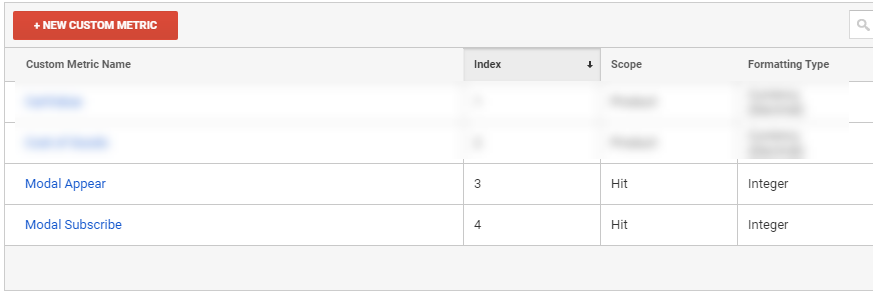
- Введите такое имя, которое будет понятно другим пользователям инструмента.
- Область действия: hit.
- Тип: целое число.
- Укажите минимальные и максимальные значения, если нужно.
Например, можете установить минимум — 0, максимум — 2, если не хотите, чтобы диапазон превышал 1.
3. Реализация
Показатели определяются и настраиваются в Analytics. Вы можете добавить те метрики, которые изначально присутствуют на вашем сайте, но все же лучше делать все через Диспетчер тегов.
Чтобы все заработало, достаточно немного изменить ранее существовавшие теги отслеживания событий.
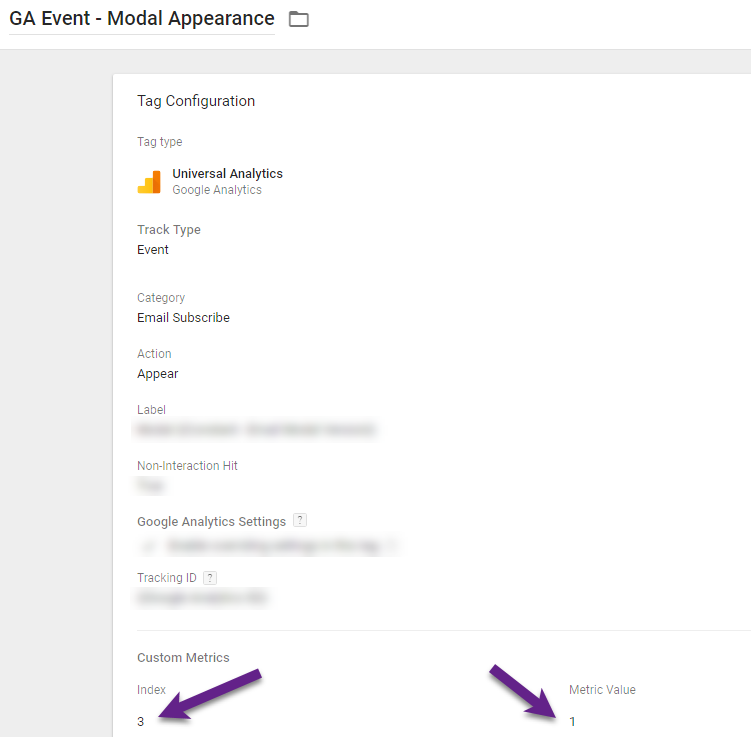
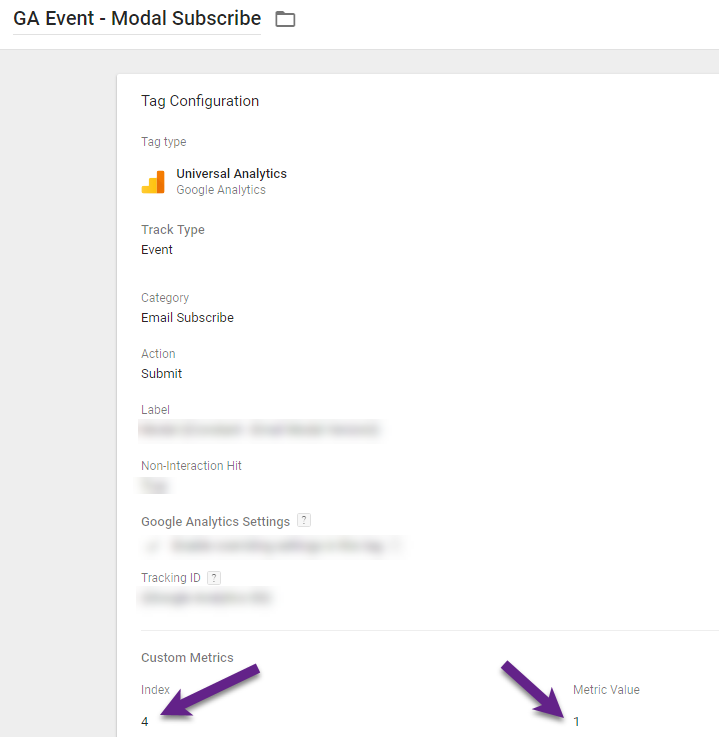
- Сопоставьте номер индекса с конфигурацией в GA.
- Добавьте константу "1", чтобы счетчик увеличивался на единицу.
4. Отслеживание
Добавление показателя может занять до 24 часов, пока сервис обработает данные. Есть несколько способов проверить, внесены ли изменения. Я создам простенький отчет.
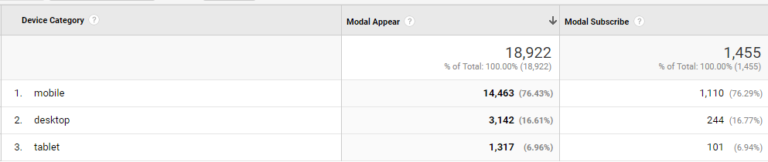
- Вы можете добавить настраиваемые показатели в любой пользовательский отчет.
- Вы можете сегментировать данные в зависимости от пользовательских или предопределенных параметров.
- Проверка правильности:
- 18 922 — появлений модального окна в пользовательской метрике;
- 18 959 — общее число событий.
Как видите, разница меньше 1 процента. Значит, все хорошо.
От пользовательских метрик к вычисляемым
Наконец, мы перешли к последнему этапу. Функция вычисляемых метрик эффективна, т. к. позволяет задавать KPI, которые в наибольшей степени соответствуют показателям вашего бизнеса.
Существующие в инструменте показатели относятся к предопределенным метрикам, но также включают пользовательские.
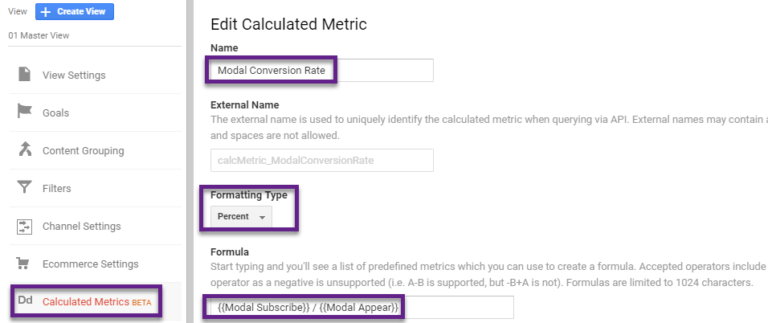
Настройте: как только вы начнете в поле вводить формулу, сервис автоматически предложит варианты.
Делаем пользовательский отчет
Новые показатели можно поместить в разные отчеты Google Analytics, а также создать собственные. Чем мы и займемся.
Несколько советов:
- Поделитесь отчетами с вашей командой.
- Используйте настроенные показатели в панелях Google Data Studio.
- Выгружайте данные в электронные таблицы, чтобы было легче анализировать.
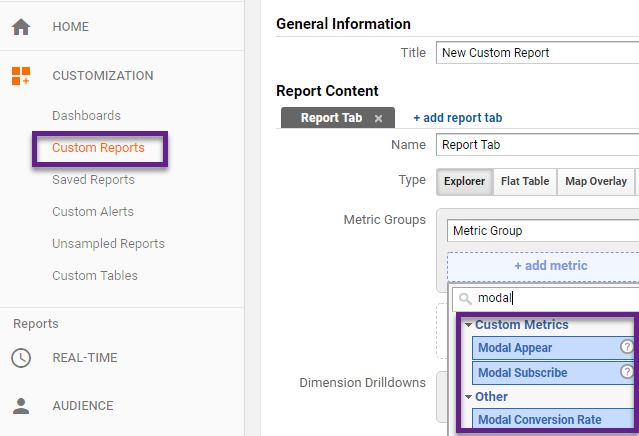
Анализ и оптимизация
Вспомните вопрос из начала статьи: что вы пытаетесь улучшить, какую проблему хотите решить?
Я создам ответ с несколькими метриками и измерениями, чтобы на него ответить.
Метрики
- Появление окна (пользовательская).
- Заполнение формы (пользовательская).
- Коэффициент конверсии (вычисляемая).
Параметры
- Континент.
- Страна.
Фильтр
- Континент — Европа.
Настройки пользовательского отчета
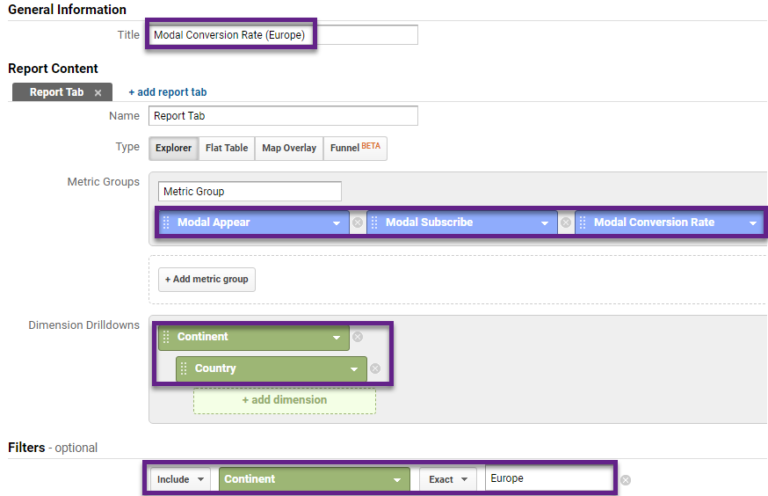
Пример отчета
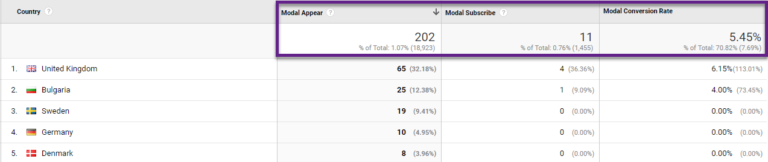
- Конверсия модального окна: 11 / 202 = 0,0545/
- Создайте сегмент, в котором будут только страны, на которых распространяется GDPR.
Заключение
Пользовательские показатели эффективны для любого бизнеса. Все заключается в правильном выборе того, что нужно измерять и определении начальных бизнес-целей.
- Лучше настраивать метрики на самых важных показателей взаимодействия пользователей с вашим сайтом.
- Впоследствии вы можете сегментировать пользователей по важным для оптимизации параметрам.
- Используйте их для проведения сплит-тестирования и построения горизонтальных воронок.